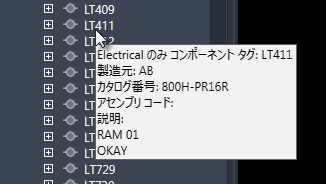AutoCAD Electrical ツールセット プロジェクトを Inventor プロジェクトにリンクして、データ交換と相互運用性を実現します。
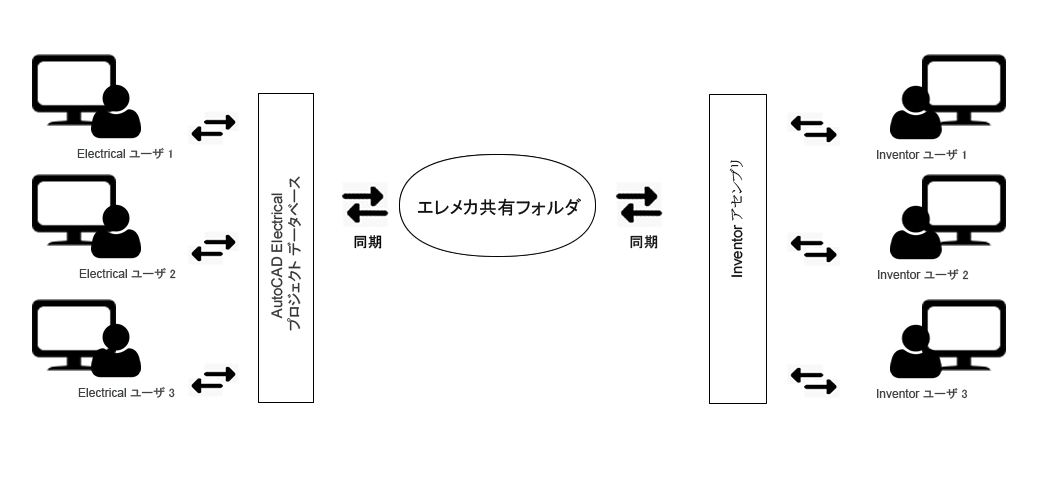
- 2D 回路図を 3D モデルに関連付ける
- プロジェクトの設計データをリアルタイムで同期する
- 配線の長さなど、AutoCAD Electrical ツールセット の物理プロパティを表示して、実際の配線の長さを容易に推定する
- 機械分野のユーザが定義した属性を表示し、AutoCAD Electrical ツールセット で定義した Electrical の属性と比較して、論理的な側面と物理的な側面の両方でコンポーネント プロパティを効率的に調整する
- コンポーネント、配線、接続の詳細情報を Microsoft® Excel 形式で書き出し、すばやくレポートを作成する
- AutoCAD Electrical ツールセット で定義した接続に基づいて、Inventor で配線とケーブルを自動的にルートする
- AutoCAD Electrical ツールセット の[プロジェクト マネージャ]の[ロケーション ビュー]タブ
- Inventor の[ロケーション ビュー]
同期
エレメカ プロジェクトの同期機能を使用することで、AutoCAD Electrical ツールセット プロジェクトと Inventor プロジェクトの間でデータの整合性を管理および維持することができます。エレメカ プロジェクトの同期では、データ交換のプロセスでプッシュとプルの手法が採用されています。AutoCAD Electrical ツールセット ユーザの場合、Inventor のデータが最初に取り込まれ、コンポーネント ツリー表示が更新されます。次に、AutoCAD Electrical ツールセット のデータが Inventor に移動されます(プッシュされます)。ネットワークから切断し、リンク ファイルとの接続が解除されると同期できなくなりまが、図面ファイル上でオフラインで作業を続行し、[ロケーション ビュー]タブを使用してコンポーネントを管理することができます。ネットワークでリンク ファイルへの接続を再確立した後、オフラインでの作業を同期することができます。
再利用
連携した共同環境で作業する場合は、既存のプロジェクトを再利用することが多くあります。リンクしたエレメカ プロジェクトを再利用するには、[プロジェクトをコピー]操作を実行します。コピーしたプロジェクトの新しいエレメカ リンク ファイルを作成したり、コピーしたエレメカ リンク ファイルのデータを修正することができます。
コンポーネント ツリー
標準コンポーネント、端子、PLC モジュール、コネクタ、ケーブル マーカーのリストを表示します。ツリーの最上位のノードは、プロジェクト全体を表します。プロジェクトの下の各ノードは、装置の値を表します。各装置の下のノードは、対象の装置内にあるロケーションの値を表します。
コンポーネント ツリーの表示は、デバイス タイプに応じて異なります。エレメカ コンポーネントを挿入する際は、一意の名前(装置コード、ロケーション コード、コンポーネント タグ)、ピン番号、端子番号を指定することをお勧めします。たとえば、図面にケーブル マーカーがあり、ケーブル タグの値が重複している場合、コンポーネント ツリー表示や[接続]タブのコンポーネントについて予期しない動作が発生する可能性があります。この問題は、[ロケーション ビュー]の端子およびケーブル マーカーで発生する頻度が高いことが確認されています。
- [標準コンポーネント]
 タグ値: 展開すると、割り当てられているピンが表示されます。
タグ値: 展開すると、割り当てられているピンが表示されます。
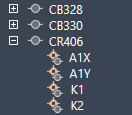
- [端子]
-
 タグ ストリップ値:端子番号: マルチレベル端子では、カンマで区切られた各端子番号が一覧表示されます。展開すると、レベルの説明が表示されます。
タグ ストリップ値:端子番号: マルチレベル端子では、カンマで区切られた各端子番号が一覧表示されます。展開すると、レベルの説明が表示されます。
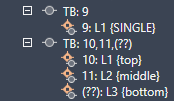 注: 線番が付いている端子の場合、端子番号の代わりに線番が表示されます。
注: 線番が付いている端子の場合、端子番号の代わりに線番が表示されます。 - PLC
 タグ値: 展開すると、各ピンとアドレス値が表示されます。
タグ値: 展開すると、各ピンとアドレス値が表示されます。
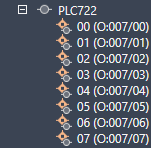
- コネクタ
 2 行に分かれたタグ値です(プラグ側に 1 つとジャック側に 1 つ)。展開すると、ピンが表示されます。
2 行に分かれたタグ値です(プラグ側に 1 つとジャック側に 1 つ)。展開すると、ピンが表示されます。
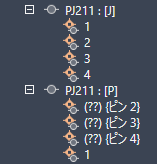
- ケーブル
 タグ値:
タグ値:
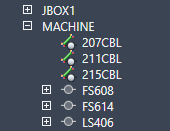
- 子
- 子コンポーネントは、親を挿入するまでツリーから除外されます。